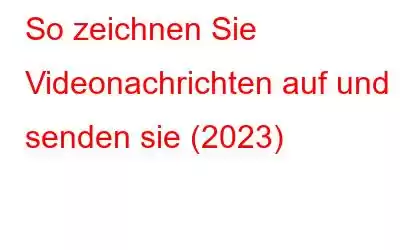Sie werden mir wahrscheinlich zustimmen: „Menschen können normalerweise schneller sprechen als tippen.“ Solange Sie wissen, was Sie mitteilen möchten, ist das Aufzeichnen einer Videobotschaft einfacher und schneller als das Schreiben einer E-Mail. Wenn Sie beispielsweise ein Projekt-Update oder eine Unternehmensbewertung präsentieren möchten, kann ein „Vlog“-Ansatz viel dazu beitragen, dass sich der Empfänger stärker eingebunden und wertgeschätzt fühlt.
In diesem Leitfaden gehen wir darauf ein Wir helfen Ihnen dabei, wie ein Profi Videobotschaften online aufzunehmen und zu teilen.
Warum sollte jemand überhaupt in Betracht ziehen, eine Video-E-Mail zu senden?
Das gibt es auf jeden Fall Viele Vorteile beim Versenden von Video-E-Mails und beim Verzicht auf herkömmliche E-Mails.
1. Fügen Sie eine persönliche Note hinzu
Lass uns ehrlich sein! Beim Lesen von Wörtern auf einem Bildschirm mangelt es sicherlich an echten Emotionen und Absichten. Oft ist es nicht einfach, die tatsächliche Wahrnehmung schriftlich zu vermitteln. Dinge können leicht falsch interpretiert werden, was bei Teenagergenerationen sehr häufig vorkommt. Stellen Sie sich also das Versenden einer Videonachricht als Voicemail für das 21. Jahrhundert vor.
2. Effektiv und effizient
Wussten Sie schon? Die durchschnittliche Schreibgeschwindigkeit einer Person liegt bei etwa 40–50 Wörtern pro Minute (wpm). Und ein durchschnittlicher Büroangestellter versendet etwa 40 E-Mails pro Tag. Wenn Sie die Fakten im Hinterkopf behalten und wenn Sie ein Content-Autor sind, ist es nicht falsch zu sagen, dass Sie wahrscheinlich VIEL Zeit mit Tippen verbringen. Und nachdem wir nun festgestellt haben, dass die durchschnittliche Sprechgeschwindigkeit einer Person 100 bis 130 Wörter pro Minute beträgt, verstehen wir, dass es viel schneller und bequemer ist, eine Nachricht per Video zu senden.
3. Go Out Of The Box
Nun, der Ruf nach Aufmerksamkeit ist echt! Um gehört zu werden, müssen Sie einen Weg finden, sich von der Masse abzuheben. Daher ist das Versenden einer Video-E-Mail eine der weniger erforschten Optionen.
So zeichnen Sie eine Videonachricht online auf und senden sie
Da Sie nun alle potenziellen Vorteile des Sendens einer Videonachricht kennen, lernen wir, wie man eine Videonachricht aufzeichnet. Die Installation der richtigen Videoaufzeichnungssoftware sollte Ihr erster Schritt sein, gefolgt von der Auswahl eines zuverlässigen E-Mail-Clients , der große Formate unterstützt Dateigrößenbeschränkungen, bietet ein ideales Erlebnis zum Ansehen des eingebetteten Videos usw. Fangen wir an!
Schritt 1: Die richtige Videoaufzeichnungssoftware für Sie finden
Eine der einfachsten und einfachsten Die nützlichsten Tools zur Bildschirmaufzeichnung, Advanced Screen Recorder, wird am meisten empfohlen. Diese Aufnahmesoftware zeichnet den Bildschirm Ihres Computers, Bildschirmaktivitäten, Webcam oder beides auf. Sie können die leichte Videoaufnahmesoftware auf Ihrem Desktop/Laptop installieren und alle Ihre Videoaufnahmen an einem Ort verwalten. Die Anwendung bietet viele Vorteile und gilt als eine der bequemsten Optionen für die Aufzeichnung von Webinaren, Streaming-Inhalten, Voice-Overs und mehr.
System Anforderungen: Advanced Screen RecorderProzessor: Intel Core i3 oder höher
Speicher: 4 GB RAM oder mehr
Festplattenspeicher: Mindestens 2 GB freier Speicherplatz, SSD für bessere Leistung
Anzeige: Größe 1280 × 768 oder besser
Kompatibilität: Windows 11, 10, 8.1, 8, 7 (sowohl 32-Bit als auch 64-Bit)
Weitere Details:
Preis: Kostenlose Testversion (30 Tage)
Unterstützte Dateiformate: MP4, FLV, AVI.
Funktionen, die den erweiterten Bildschirmrekorder würdig machen:
- Kann einen vollständigen Computerbildschirm, ausgewählte Region/Fenster erfassen.
- Unterstützt die Aufnahme von Videos in HD & 4K-Auflösung ohne Probleme.
- Auto-Stopp und automatische Aufteilung von Videos basierend auf Dauer oder Größe für problemloses Hochladen und Teilen von Dateien.
- Hilft Ihnen dabei, sich selbst per Webcam aufzunehmen und unterstützt die Webcam bei der Aufnahme des Desktop-Bildschirms.
- Nehmen Sie den Systemton über den Lautsprecher und die Stimme des Benutzers über das Mikrofon auf.
- Kommentieren Sie Ihre Aufnahme Screenshots und Aufnahmen mit Text, Rahmen, Pfeilen, Freihandzeichnen und mehr.
- Unterstützt Sie bei der Aufnahme von Ton von Ihrem Computer & Sprachausgabe über Mikrofon (zusammen oder separat).
- Ermöglicht Ihnen, Ihre aufgenommenen Videos direkt auf Facebook und YouTube zu übertragen.
- Kommt mit einer geplanten Aufnahmeoption.
Muss gelesen werden: So verwenden Sie die Bildschirmaufzeichnung, um Ihre Produktivität zu verbessern
So nehmen Sie auf Videonachrichten mit erweiterter Bildschirmaufnahme bestellen?
Die Verwendung von Advanced Screen Recorder ist ziemlich einfach und sowohl Anfänger als auch Profi-Benutzer können damit beginnen:
SCHRITT 1 = Laden Sie Advanced herunter Bildschirmrekorder über die Schaltfläche unten.
SCHRITT 2 = Folgen Sie dem Bildschirmassistenten, um den Vorgang abzuschließen Der Installationsprozess.
SCHRITT 3 = Sobald die Einrichtung abgeschlossen ist, werden Sie mit einem unten geteilten Fenster begrüßt. Klicken Sie auf die Schaltfläche „Jetzt starten“, um fortzufahren!
Sie werden mit einer kurzen Anleitung zur Verwendung der Videoaufnahmesoftware unter Windows 11 geführt. Befolgen Sie dieselben Schritte, um sich ein Bild zu machen !
SCHRITT 4 = Je nach Bedarf können Sie sich selbst per Webcam aufzeichnen oder den Bildschirm und sich selbst gleichzeitig aufnehmen. Wenn Sie sich für die erste Option entscheiden, klicken Sie auf die Schaltfläche „Webcam“, wie im Screenshot unten gezeigt.
Vergessen Sie nicht, zu „Einstellungen“ > „Webcam“ zu gehen und Ihre Kamera für die Aufnahme auszuwählen per Webcam. Ich habe die Überlagerungsposition im Video auf „Mitte“ gewählt, da ich nur mich selbst im Video aufnehmen möchte.
SCHRITT 5 = Nach der Änderung, Klicken Sie auf die Schaltfläche „Aufnahme“ und ein Popup-Fenster zum Verwalten Ihrer Audioeinstellungen wird angezeigt. Da Sie Ihre Stimme aufnehmen möchten, schließen Sie das Mikrofon an Ihr System an, bevor Sie auf die Schaltfläche „Aufnahme starten“ klicken.
Ein Countdown erscheint auf Ihrem Bildschirm, damit Sie sich darauf vorbereiten können Aufzeichnen der Videonachricht.
Zusätzliche Informationen: Halten Sie Ihre Hände vom eingebauten Mikrofon (an Ihrem PC befestigt) fern, während Sie Ihr Video aufnehmen. Es wäre ratsam, Ihre Diskussionspunkte aufzuschreiben, damit Sie beim Sprechen keine wichtigen Themen verpassen.
SCHRITT 6 = Sie können auf die rote Schaltfläche klicken, um die Videoaufzeichnung zu stoppen, sobald Sie fertig sind.
Sie können die Videobotschaft jetzt per E-Mail teilen!
Wie verschicke ich ein Video per E-Mail?
Das Versenden von Video-E-Mails führt sicherlich zu mehr Verbindungen und besseren Ergebnissen. Befolgen Sie die Schritt-für-Schritt-Anleitung, um zu erfahren, wie Sie Video-E-Mails über Gmail versenden.
SCHRITT 1: Melden Sie sich auf der Gmail-Website bei Ihrem Konto an oder erstellen Sie ein neues Gmail-Konto falls Sie noch keines haben.
SCHRITT 2: Sobald Sie angemeldet sind, klicken Sie auf die Schaltfläche „Verfassen“ in der oberen linken Ecke des Bildschirms.
SCHRITT 3: Auf Ihrem Bildschirm erscheint ein Popup-Fenster, in dem Sie Ihre E-Mail verfassen und die Videonachricht hinzufügen können. Klicken Sie auf das Symbol „Dateien anhängen“ (Büroklammersymbol) und suchen Sie im daraufhin auf dem Bildschirm angezeigten Dialogfeld nach der Videodatei, die Sie hinzufügen möchten.
SCHRITT 4: Sobald die Videonachricht hinzugefügt wurde, können Sie die Video-E-Mail senden. Wenn Ihre Videodatei größer als 25 MB ist, müssen Sie alternativ die Datei von Google Drive anhängen und zum sofortigen Teilen hochladen.
Fügen Sie den Namen und den Betreff des Empfängers hinzu und Körperinhalt. Klicken Sie auf die Schaltfläche „Senden“, um die E-Mail zu senden. Dies ist eine der besten Möglichkeiten, die Videos per E-Mail zu versenden. Es gibt unzählige andere Top-E-Mail-Clients für Windows 10 und Mac, die Sie zum Versenden von Videonachrichten im Jahr 2023 ausprobieren können.
Fazit
Ich hoffe, der heutige Leitfaden war hilfreich und Sie standen vor Nein Probleme beim Aufzeichnen der Videobotschaft. Mit dem Advanced Screen Recorder können Sie ganz einfach hochwertige HD-Videos direkt von Ihrem Desktop/Laptop aufnehmen. Jetzt können Sie Videos für den professionellen und privaten Gebrauch aufnehmen. Erstellen Sie Projektdemonstrationsvideos für Kunden oder wünschen Sie Ihrem Partner auf kreative Weise mit einem Selfie-Video alles Gute zum Geburtstag!
Folgen Sie uns in den sozialen Medien – .
Referenzen und mehr Lesen:
- So komprimieren Sie die Bildschirmaufzeichnung unter Windows 11/10
- So senden Sie E-Mails anonym
- So überprüfen Sie, ob Ihre E-Mails geöffnet oder gelesen wurden
- So verwenden Sie Ihre alte Digitalkamera als Webcam
- Online-Video-Downloader vs. Bildschirmaufzeichnungsprogramme
- So zeichnen Sie Ihren Bildschirm mit Microsoft PowerPoint auf
Lesen: 0